كيفية إضافة سياسة الخصوصية في ووردبريس
نشرت: 2019-12-06هل تريد إضافة سياسة خصوصية إلى موقع WordPress الخاص بك؟
صفحة سياسة الخصوصية هي وثيقة يتوقعها القانون تكشف عن المعلومات التي تجمعها عن الزوار على موقع الويب الخاص بك.
يوصى بإضافة صفحة سياسة الخصوصية إلى موقع الويب الخاص بك إذا كنت مدونًا أو مستقلاً أو صاحب عمل.
في هذه المقالة ، سنوضح لك كيفية إضافة سياسة خصوصية إلى WordPress بسهولة. سنشرح أيضًا العناصر المختلفة التي يجب عليك تضمينها في صفحة سياسة الخصوصية الخاصة بك.
ما هي سياسة الخصوصية وهل تحتاجها على موقع الويب الخاص بك؟
جمعت جميع مواقع الويب معلومات عن زوارها بطرق مختلفة.
في العديد من دول العالم (بما في ذلك الولايات المتحدة) ، يُطلب من مواقع الويب بموجب القانون الكشف عن المعلومات التي تجمعها حول زوارها ، وكيفية استخدامهم لمعلوماتهم.
فيما يلي بعض الطرق التي يقوم بها موقع WordPress محدد بجمع معلومات المستخدم.
- الاسم وعنوان البريد الإلكتروني في نماذج التعليق.
- ملف تعريف ارتباط نموذج التعليق الذي يتذكر اسم المستخدم أو عنوان البريد الإلكتروني.
- الأسماء وعناوين البريد الإلكتروني التي يرسلها المستخدمون باستخدام نموذج الاتصال.
- تم إرسال الاسم وعنوان البريد الإلكتروني للتسجيل في قائمة البريد الإلكتروني.
- المعلومات التي يتم جمعها عند تسجيل المستخدمين على أحد مواقع الويب.
- تتبع تحليلات جوجل.
- المكون الإضافي لصفحة Facebook ومثل ملفات تعريف الارتباط.
- أدوات وسائط التواصل الاجتماعي الأخرى التي تتعقب المستخدمين.
- البرامج الإعلانية مثل Google Adsense التي تتبع المستخدم.
يجب أن تحتوي جميع مواقع الويب على الإنترنت على صفحة سياسة الخصوصية. إنه يحفظ عملك من المشكلات القانونية ويساعد أيضًا في بناء ثقة المستهلك.
تحتاج أيضًا إلى إضافة صفحة سياسة خصوصية للامتثال للائحة العامة لحماية البيانات (GDPR).
بالنسبة لأولئك الذين لا يعرفون ، فإن القانون العام لحماية البيانات (GDPR) هو أحد قوانين الاتحاد الأوروبي (EU) التي تمنح مواطنيها التحكم في بياناتهم الشخصية.
ينطبق هذا القانون على جميع الأعمال التجارية (بما في ذلك مدونات WordPress) في جميع أنحاء العالم ، حتى لو لم تكن من دول الاتحاد الأوروبي.
ما الذي يجب عليك تضمينه في سياسة الخصوصية؟
المتطلبات الأساسية لسياسة الخصوصية بسيطة للغاية. تحتاج إلى سرد جميع الطرق المقصودة لجمع معلومات المستخدم من خلال موقع الويب الخاص بك.
يجب أن تحتوي صفحة سياسة الخصوصية البسيطة جدًا على المعلومات التالية:
- المعلومات التي تجمعها حول المستخدمين الذين يزورون موقع الويب الخاص بك.
- الأساليب المستخدمة لجمع المعلومات ، مثل ملفات تعريف الارتباط وإشارات الويب والاشتراكات والتسجيلات ونماذج التعليقات وما إلى ذلك.
- اذكر جميع المعلنين الخارجيين الذين يجمعون معلومات المستخدم على موقع الويب الخاص بك ، مثل Google Adsense.
- قم بتضمين رابط لسياسة الخصوصية لكل برنامج إعلاني تشارك فيه.
- كيف يمكن للمستخدمين إيقاف ملفات تعريف الارتباط وإلغاء الاشتراك في إعلانات الجهات الخارجية.
- معلومات الاتصال الخاصة بك حتى يتمكن المستخدمون من الوصول إليها إذا كانت لديهم أسئلة.
- هناك المزيد من مواقع الويب على الإنترنت التي تتيح لك إنشاء نص تلقائيًا لسياسة الخصوصية أو صفحات شروط الخدمة.
يأتي WordPress نفسه بواسطة منشئ سياسة الخصوصية الأساسي الذي يمكنك استخدامه.
إضافة صفحة سياسة الخصوصية في ووردبريس
لقد جعل WordPress عملية إنشاء صفحة سياسة خصوصية لموقعك على الويب أمرًا سهلاً وبسيطًا ، كما يمنحك نموذجًا عامًا لسياسة الخصوصية لاستخدامه جنبًا إلى جنب مع الإرشادات الخاصة بكيفية إضافة المحتوى.
أولاً ، عليك الذهاب إلى الإعدادات »صفحة الخصوصية . سترى أن WordPress قد قام بالفعل بصياغة صفحة سياسة خصوصية لك.
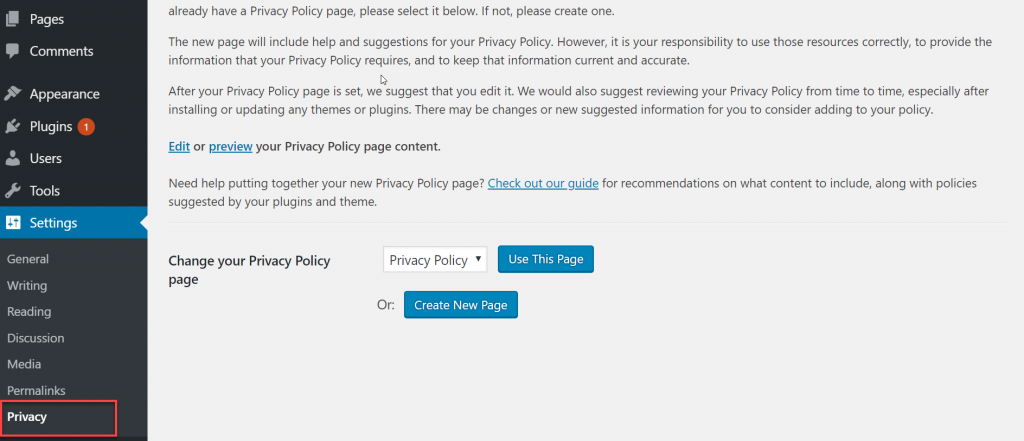
يمكنك النقر فوق الزر "استخدام هذه المسودة" لحفظ هذه الصفحة كسياسة الخصوصية الخاصة بك.

يمكنك أيضًا النقر فوق الزر "إنشاء صفحة جديدة" لإنشاء صفحة سياسة خصوصية جديدة ، وسيقوم WordPress تلقائيًا بإنشاء صفحة جديدة وفتحها لك لإجراء التغييرات.
إذا كنت تستخدم المسودة الافتراضية ، فستحتاج إلى النقر فوق ارتباط التعديل لإجراء التغييرات ونشرها.
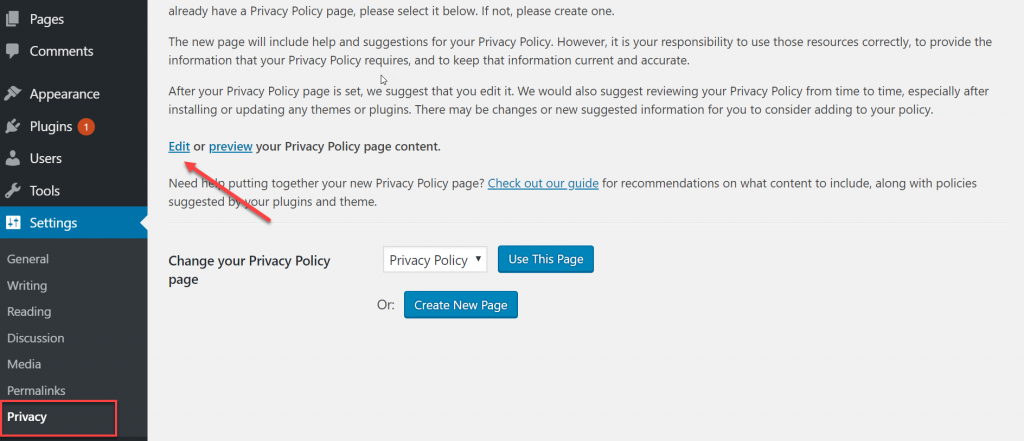
بمجرد فتح صفحة سياسة الخصوصية للتحرير ، سترى إشعارًا في الأعلى مع رابط إلى دليل صفحة سياسة الخصوصية الافتراضية في WordPress.
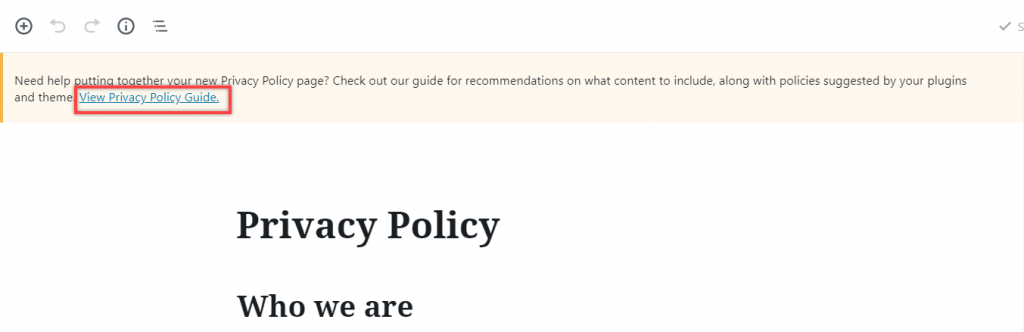
تحتوي محتويات سياسة الخصوصية أيضًا على إرشادات لتحرير وتغيير كل قسم.
ستلاحظ أنه يحتوي على قسم خاص بالطرق المختلفة التي قد يجمع بها موقع WordPress المعلومات الشخصية. على سبيل المثال ، التعليقات وملفات تعريف الارتباط لتسجيل الدخول والتضمينات والمزيد.
إذا كنت تقوم بإنشاء نموذج اتصال باستخدام WpForms Plugin ، فيمكنك أيضًا إنشاء نماذج متوافقة مع القانون العام لحماية البيانات (GDPR).
بعد مراجعة سياسة الخصوصية الخاصة بموقعك على الويب ، يمكنك النقر فوق الزر "نشر" لحفظ التغييرات التي أجريتها.
إضافة رابط إلى صفحة سياسة الخصوصية في ووردبريس
تعرض العديد من مواقع الويب رابط المصطلحات والحالة في منطقة التذييل. السبب وراء ذلك هو أنهم لا يريدون إظهار الارتباط في قائمة التنقل ولكن لا يزال الرابط يظهر في كل صفحة في منطقة التذييل.
هناك طرق متعددة للقيام بذلك.
لنبدأ بالأسهل.
تأتي العديد من سمات WordPress مع مناطق جاهزة لعناصر واجهة المستخدم في التذييل ، والمعروفة أيضًا باسم أشرطة التذييل الجانبية. إذا كان المظهر الخاص بك يحتوي على منطقة عنصر واجهة المستخدم في التذييل ، فيمكنك الانتقال إلى صفحة المظهر »القطعة لتأكيدها.
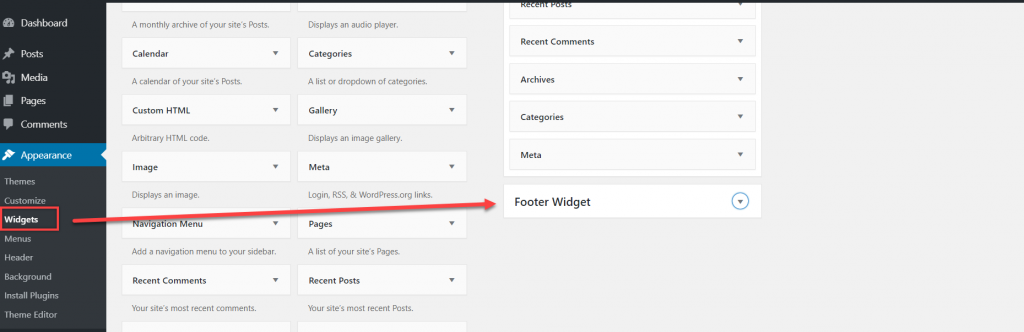
إذا كنت ترغب في رؤية قائمة الروابط إلى صفحة المعلومات الخاصة بك بما في ذلك سياسة الخصوصية في الموضوع الخاص بك ، يمكنك استخدام أداة قائمة التنقل.
أولاً ، تحتاج إلى إنشاء قائمة تنقل مخصصة جديدة.
ما عليك سوى زيارة صفحة القائمة "المظهر" لإنشاء قائمة مخصصة جديدة. يجب عليك النقر فوق الارتباط "إنشاء قائمة جديدة" في الأعلى.
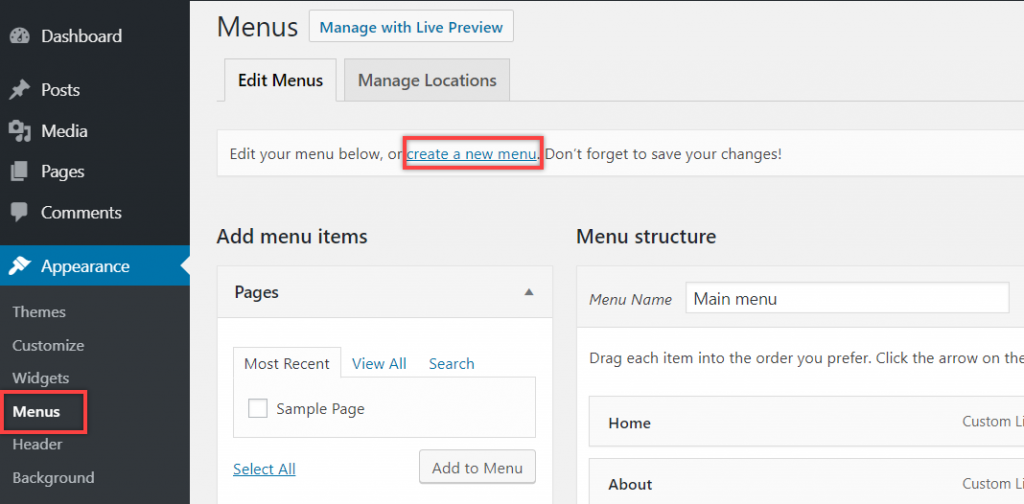
بعد ذلك ، يجب عليك توفير اسم لقائمة التنقل الخاصة بك. بعد ذلك ، حدد الصفحات من العمود الأيسر ثم انقر فوق زر إضافة إلى القائمة.
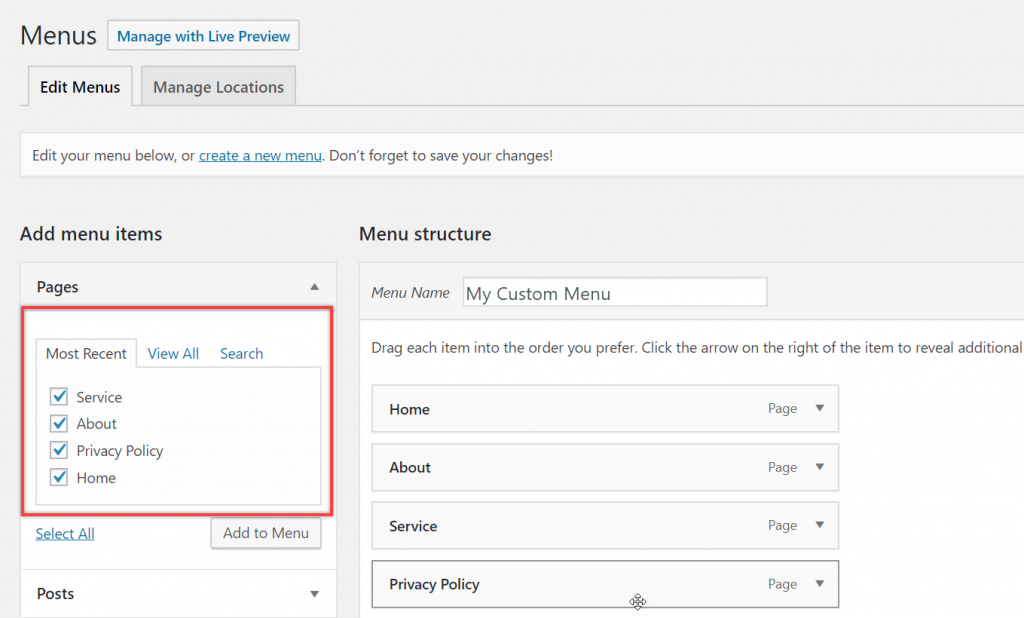
سترى أن الصفحات المحددة ستظهر تحت القائمة التي تم إنشاؤها حديثًا. يمكنك الآن ترتيب عناصر القائمة عن طريق تحريكها لأعلى أو لأسفل فقط.
بمجرد الانتهاء من جميع تغييرات متجرك ، فلا تنس النقر فوق زر قائمة الحفظ.
الآن يمكنك الانتقال إلى صفحة Appearance »Widgets وإضافة أداة" Navigation Menu "إلى منطقة عنصر واجهة المستخدم في التذييل.
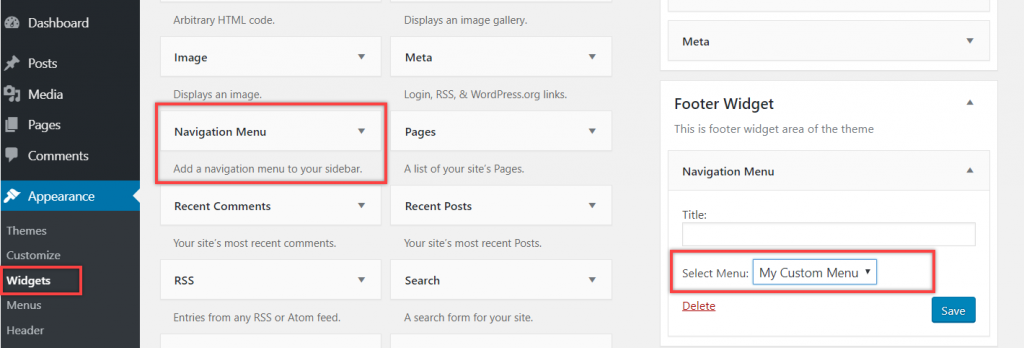
الآن في إعدادات عنصر واجهة المستخدم ، حدد القائمة المخصصة التي قمت بإنشائها مسبقًا وانقر فوق زر حفظ لتخزين تغييراتك.
يمكنك الآن زيارة موقع الويب الخاص بك للاطلاع على رابط سياسة الخصوصية في منطقة التذييل في موقع الويب الخاص بك.
نأمل أن تساعدك هذه المقالة في تعلم كيفية إضافة سياسة خصوصية في WordPress. لا تنس الاشتراك في قناة YouTube الخاصة بنا للحصول على دروس فيديو WordPress. يمكنك أيضًا أن تجدنا على Twitter و Facebook.
